CAD怎么保存图层为建筑模版?
发布时间:2016-12-21 来源:查字典编辑
摘要:用CAD设置模版可以快速解决,大家在工作中,每次打开CAD都要重新设置一次常用的参数,那么用模版就可以为大家节约时间,提高工作效率。下面小编...
用CAD设置模版可以快速解决,大家在工作中,每次打开CAD都要重新设置一次常用的参数,那么用模版就可以为大家节约时间,提高工作效率。下面小编就给大家设置一种建筑长使用的模版图样,可以打开CAD就可以直接使用,并不用每次都设置,要常用的参数。

1、首先我们打开CAD,在打开的界面中我们先设置图形界限,选择“格式" 在里面点击“图形界限”,如图所示。

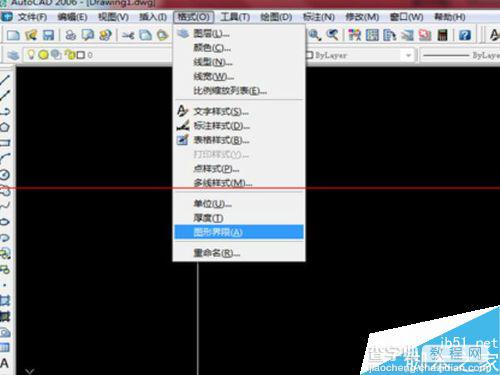
2、点击之后再图中位置设定界限值先输入,“0,0 ”,“100000,100000”。在按空格,如图所示。
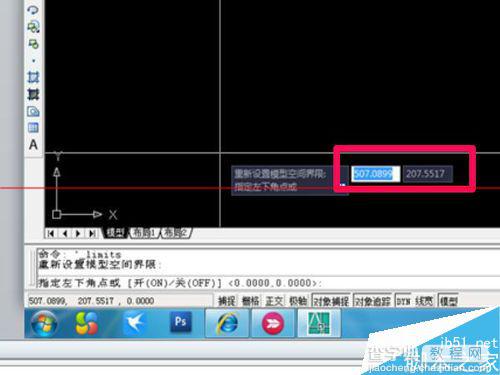
3、设置好后按A空格Z空格,然后按L,在界面中绘制2条交叉直线,如图所示。
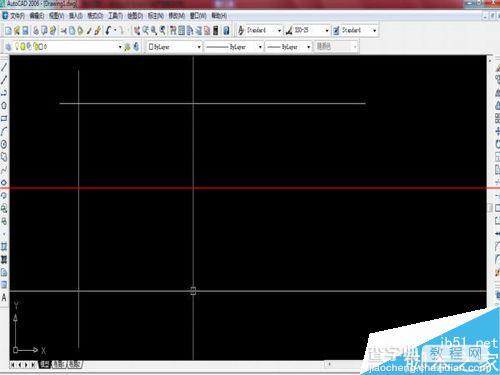
4、设置图层,按LA,在弹出的对话框中点击新建图层,如图所示。
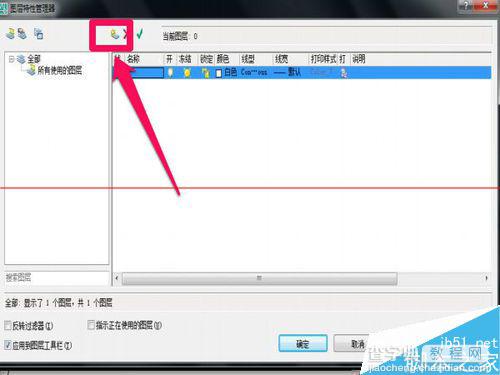

5、分层建立好后,就设置线型,如图上顺序点击即可,如图所示。
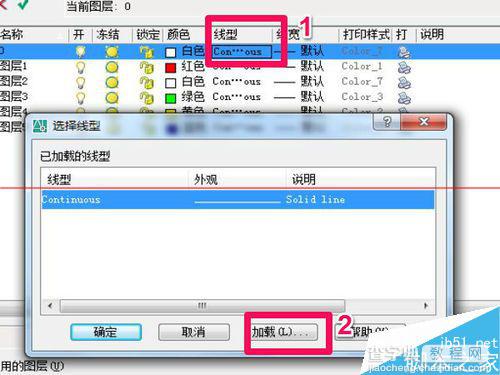
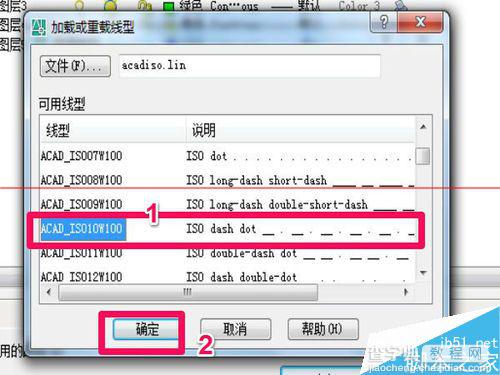
6、设置好后,把2个白色直线换到红色图层之中,如图所示。
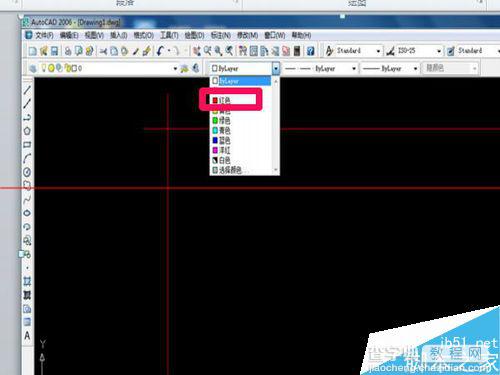
7、设置标注样式管理器,按D,弹出的对话框中点击“修改”如图所示。

8、在弹出的对话框中,使用全局比例设置为80,如图所示。
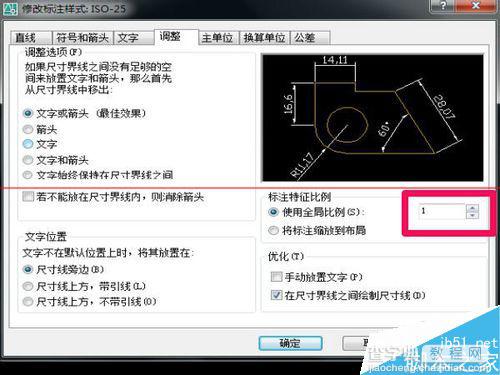
9、在标注样式中,箭头设置为,建筑标注,如图所示。
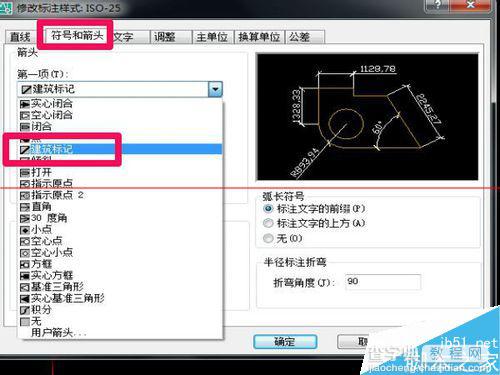
10、标注样式中选择“直线”然后在,超出尺寸线设置1,起点偏移量设置4,如图所示进行设置好后点击确定。

11、然后再设置线型按LT,在弹出的对话框中全局比例因子设置为150,在按确定,如图所示。
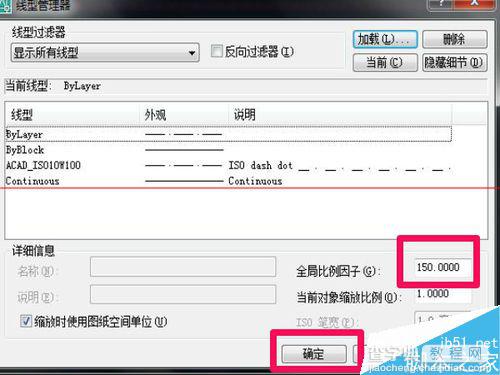
12、要设置的参数都设置好后,我们就进行建筑模板的保存,点击“文件”,选择“保存”,如图所示。
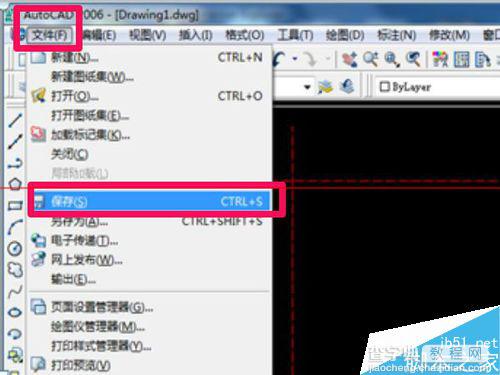
13、在弹出的对话框中,选择文件类型,后缀名改为,dwt。文件名改为,建筑模板,如图所示。
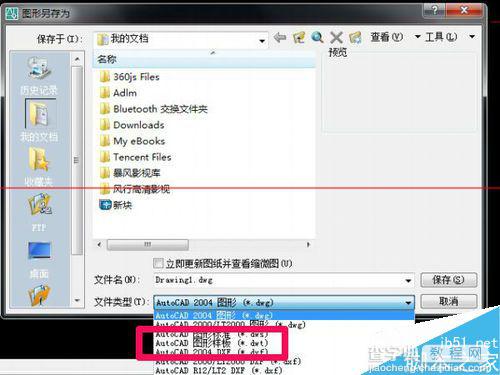
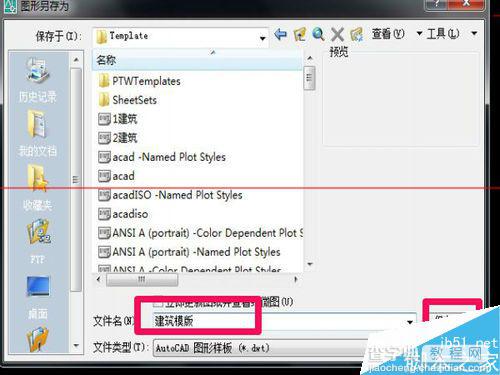
14、这时我们的建筑模板就保存完成了,新建选择样板这里我们就可以使用我们自己设置好的模板了,如图所示。
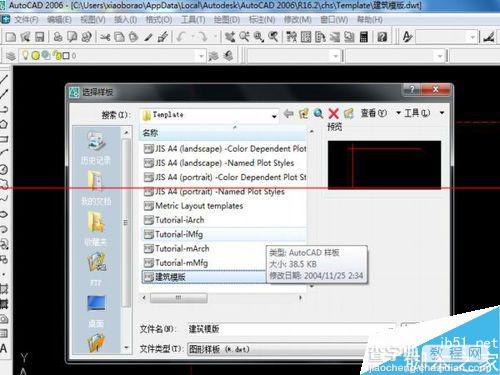
注意事项:注意细节,多看图对比。


